什么软件可以直接编辑pdf上的文字

PDF文件的编辑问题一直以来都是用户所关注的问题,因为PDF格式在我们的日常生活工作中是非常常见的,但是PDF文件不能直接进行编辑,所以当文件内容需要修改时,只能借助转换成其他格式,但是有时候转换不当,文件会出现很多问题,比如乱码,换行,数据丢失等等,这让人就会很生气,所以这种情况下,大家就会想,有没有什么软件可以直接编辑修改PDF文档呢,答案是肯定的,比如福昕PDF编辑器,万兴PDF编辑器,PDF转换助手等等,接下来,我将为大家详细的介绍一下可以直接编辑PDF上的文字的软件。
一、万兴PDF编辑器
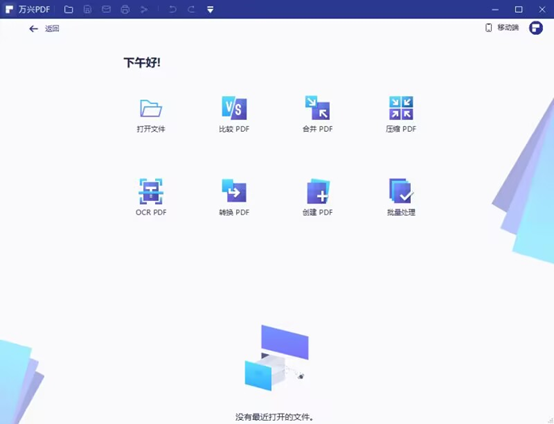
步骤一:打开万兴PDF专家,点击首页的打开文件,打开需要对文字进行编辑的PDF。
步骤二:进入菜单中的编辑选项,此时我们可以看到PDF中每一页有文字内容的地方都有实线框,我们就可以对这些实线框内的文字进行编辑了。
步骤三:之后我们就可以在点击自己想要编辑文字的位置,对文案进行编辑修改。
步骤四:在输入想要编辑的文字后,将文字全部选中,然后在右边属性模块中选择自己想要设置的字体,还可以字号进行选择。
步骤五:在选择好自己设定的字号等后,还可以在这个页面对文字进行总体的修改,如下划线,加粗,改变字体颜色,位置等。
步骤六:最后编辑好文字,我们点击左上角的文件选项,在打开中点击保存这个选项就可以把刚才编辑的文字保存到文件中去了。
二、福昕PDF编辑器
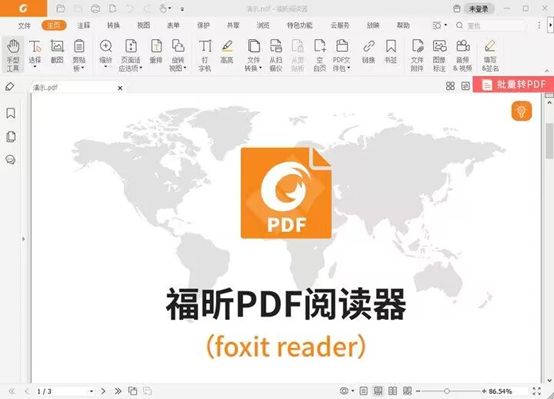
步骤一:打开福昕pdf阅读器,点击页面,在众多功能中找到“快速打开”把PDF文件打开。
步骤二:点击工具栏“编辑”,在点击下方的“编辑PDF文本”,文档中出现了文字框后即可对文本进行编辑,还可以对文字大小,颜色,字体以及字号进行更改,还可以添加删除文字等编辑。
步骤三:如果只是简单修改文本,在工具菜单栏中,选择"编辑内容"——"仅文本";如果需要对文本以外的内容进行修改,那么点击“编辑对象”,选择“全部”即可。
步骤四:,完成编辑后,关闭编辑选项,然后点击保存文件或者按住Ctrl+S保存,编辑后的PDF文档就可以保存下来。
三、PDF转换助手
这款软件功能丰富多样,是我经常使用的一款办公软件,里面有PDF转换,编辑,处理等功能,还有全能翻译,语音转文字,PDF解密,PDF压缩等众多实用功能,能大大提高我们的工作学习效率。在菜单界面左边找到“PDF编辑”,点击其中的PDF编辑功能,上传要进行编辑的PDF文件。之后便可以对文件进行绘画,签名,添加注释,文本的修改等,编辑好后,就可以保存下载,便就自动保存到电脑中。
综上所述,如果你想选择一款可以直接编辑pdf上的文字的软件,那万兴PDF一定是首选,万兴PDF编辑器你值得拥有!

